- Autor Abigail Brown [email protected].
- Public 2024-01-07 19:02.
- Zuletzt bearbeitet 2025-06-01 07:16.
Du fragst dich, wie schnell deine Internetverbindung wirklich ist? Sie müssen Ihre Internetgeschwindigkeit testen, um dies herauszufinden. Es gibt viele Möglichkeiten, dies zu tun, einige genauer als andere, je nachdem, warum Sie testen.
Kostenlose Benchmark-Tools, wie die beliebten Internet-Geschwindigkeitstests und Bandbreitentest-Smartphone-Apps, sind die beiden häufigsten Methoden, aber es gibt auch andere, wie dienstspezifische Tests, Ping- und Latenztests, DNS-Geschwindigkeitstests und mehr.
Warum sollten Sie Ihre Internetgeschwindigkeit testen?
Ein häufiger Grund, Ihre Internetgeschwindigkeit zu testen, ist sicherzustellen, dass Sie die Bandbreite in Mbps oder Gbps erh alten, für die Sie Ihren ISP bezahlen. Wenn Ihre Tests eine regelmäßig langsame Verbindung zeigen, liegt möglicherweise ein Problem bei Ihrem ISP vor und Sie erh alten in Zukunft möglicherweise eine Rückerstattung.
Ein weiterer Grund ist sicherzustellen, dass Sie Filme mit hoher Bandbreite streamen können, wie die von Netflix, Hulu, Amazon und anderen Anbietern. Wenn Ihre Internetgeschwindigkeit zu langsam ist, erh alten Sie abgehackte Videos oder regelmäßiges Puffern.
Im Folgenden sind die drei häufigsten Szenarien zum Testen der Internetgeschwindigkeit aufgeführt, von denen jedes eine andere Testmethode erfordert:
- Sie vermuten, dass Ihr Internetdienstanbieter (ISP) oder Mobilfunkanbieter Ihnen nicht die Bandbreite zur Verfügung stellt, für die Sie bezahlen, entweder absichtlich oder weil etwas nicht stimmt.
- Sie sind sehr zufrieden (oder sehr traurig) mit dem Zustand Ihres Highspeed-Internets und möchten der Welt davon erzählen!
- Sie möchten die Internetgeschwindigkeit zwischen Ihrem Gerät und einem kostenpflichtigen Dienst wie Netflix, HBO usw. überprüfen.
Scrollen Sie einfach nach unten, bis Sie den gewünschten Abschnitt finden. Die Wahl der richtigen Methode zum Testen Ihrer Internetgeschwindigkeit ist der erste und einfachste Schritt, um sicherzustellen, dass die Ergebnisse so genau wie möglich sind.
So testen Sie Ihre Internetgeschwindigkeit, wenn Sie sicher sind, dass sie zu langsam ist
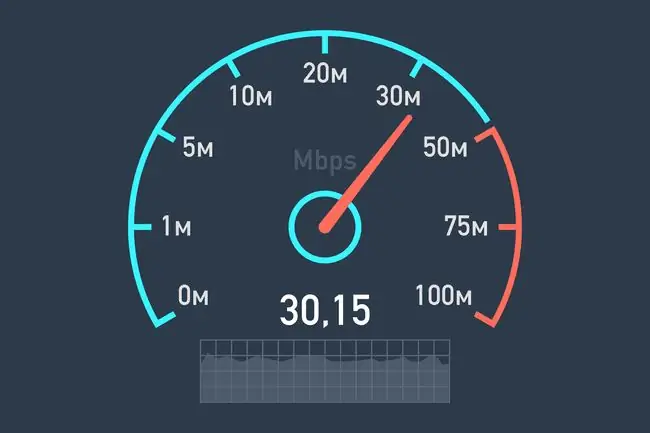
Brauchen die meisten Webseiten ewig zum Laden? Puffern diese Katzenvideos so viel, dass Sie sie nicht einmal genießen können? Wenn ja, insbesondere wenn dies ein neues Verh alten ist, dann ist es definitiv an der Zeit, Ihre Internetgeschwindigkeit zu überprüfen.
So testen Sie Ihre Internetgeschwindigkeit, wenn Sie vermuten, dass Ihr Glasfaser-, Kabel- oder DSL-Anbieter Ihnen nicht die Bandbreite zur Verfügung stellt, für die Sie bezahlen. Dies ist auch die Methode, die Sie mit Ihrem mobilen Computer anwenden können, wenn Sie der Meinung sind, dass Ihre WLAN- oder Hotspot-Internetverbindung langsamer ist, als sie sein sollte:
-
Suchen Sie die offizielle Internet-Geschwindigkeitstest-Seite Ihres ISP oder sehen Sie nach, ob sie in unserer Liste der vom ISP gehosteten Internet-Geschwindigkeitstests aufgeführt ist.
Wir haben fast alle großen US-amerikanischen und kanadischen ISP-Geschwindigkeitstestseiten aufgelistet, aber wir vermissen möglicherweise kleinere Anbieter. Teilen Sie uns mit, wenn Ihres nicht aufgeführt ist, und wir graben es aus.
-
Schließen Sie alle anderen Apps, Fenster, Programme usw., die möglicherweise Ihre Internetverbindung verwenden. Wenn Sie zu Hause sind, wo andere Geräte möglicherweise dieselbe Verbindung verwenden, trennen Sie diese oder sch alten Sie sie aus, bevor Sie mit dem Test beginnen.
-
Folgen Sie den Anweisungen auf dem Bildschirm, um Ihre Internetgeschwindigkeit zu testen.
Wählen Sie einen nicht von ISPs gehosteten Test, wenn Sie müssen, aber seien Sie sich bewusst, dass Ihr Internetdienstanbieter diesen Ergebnissen möglicherweise nicht so viel Anerkennung zollen wird.
- Protokolliere die Ergebnisse des Geschwindigkeitstests. Bei den meisten Internet-Geschwindigkeitstests können Sie ein Bild der Ergebnisse speichern, und einige bieten eine URL, die Sie kopieren können, um später erneut auf die Ergebnisseite zu gelangen. Wenn nicht, machen Sie einfach einen Screenshot. Benennen Sie den Screenshot mit dem Datum und der Uhrzeit, zu der Sie den Test gemacht haben, damit Sie ihn später leicht identifizieren können.
- Wiederholen Sie die Schritte 3 und 4 mehrmals und testen Sie jedes Mal mit demselben Computer oder Gerät und verwenden Sie denselben Internet-Geschwindigkeitstest.
Wenn es Ihr Zeitplan zulässt, testen Sie Ihre Internetgeschwindigkeit einmal morgens, einmal nachmittags und einmal abends über mehrere Tage hinweg, um die besten Ergebnisse zu erzielen.
Wenn Sie feststellen, dass Ihre Internetgeschwindigkeit ständig langsamer ist, als Sie bezahlen, ist es an der Zeit, diese Daten zu Ihrem Internetdienstanbieter zu bringen und um Hilfe zu bitten, um Ihre Verbindung zu verbessern.
Die Bandbreite, die zu verschiedenen Tageszeiten stark variiert und manchmal den von Ihnen bezahlten Wert erreicht oder überschreitet, hat möglicherweise mehr mit Bandbreitendrosselung oder Kapazitätsproblemen bei Ihrem ISP zu tun als mit einem tatsächlichen Problem. Unabhängig davon ist es möglicherweise an der Zeit, den Preis Ihres Hochgeschwindigkeitsplans auszuhandeln oder einen Rabatt auf ein Upgrade zu erh alten.
So testen Sie Ihre Internetgeschwindigkeit zum Spaß
Sind Sie generell neugierig auf Ihre Internetgeschwindigkeit? Dann ist eine Website für Internet-Geschwindigkeitstests oder eine Smartphone-App eine gute Wahl. Diese Tools sind einfach zu bedienen und zu verstehen und eignen sich hervorragend, um vor Ihren Freunden mit der neuen superschnellen Verbindung zu prahlen, für die Sie sich gerade angemeldet haben.
So testen Sie Ihre Internetgeschwindigkeit, wenn Sie keine besonderen Bedenken oder Ziele haben, außer ein wenig Schadenfreude oder vielleicht Sympathie:
-
Wählen Sie eine Testseite aus unserer Liste der Internet-Geschwindigkeitstestseiten. Jeder wird es tun, sogar die vom ISP gehosteten, wenn Sie lieber eine davon verwenden möchten.
SpeedOf. Me ist eine beliebte Wahl, mit der Sie Ihre Ergebnisse in sozialen Netzwerken teilen können, und ist wahrscheinlich im Durchschnitt genauer als beliebtere wie Speedtest.net.
-
Folge den Anweisungen auf dem Bildschirm, um deine Internetgeschwindigkeit zu testen. Die meisten Breitband-Testdienste, wie SpeedOf. Me und Speedtest.net, testen sowohl Ihre Upload- als auch Ihre Download-Bandbreite mit einem einzigen Klick.

Image - Sobald der Test vorbei ist, wird Ihnen eine Art Testergebnis und eine Methode zum Teilen präsentiert, normalerweise über Facebook, Twitter, E-Mail usw. Sie können diese Bildergebnisse normalerweise auch auf Ihrem eigenen Computer speichern, mit dem Sie Ihre Internetgeschwindigkeit im Laufe der Zeit verfolgen können. Einige Testseiten speichern Ihre bisherigen Ergebnisse auch automatisch auf ihren Servern.
Das Testen Ihrer Internetgeschwindigkeit und das Teilen der Ergebnisse macht nach dem Upgrade besonders viel Spaß. Seien Sie der Neid Ihrer Freunde und Familie überall mit Ihrer Download-Geschwindigkeit von 1.245 Mbit/s, die Sie über Ihre neue Glasfaserverbindung erh alten!
So testen Sie Ihre Internetgeschwindigkeit für einen bestimmten Dienst
Du bist neugierig, ob Netflix bei dir zu Hause gut funktioniert oder warum plötzlich nicht mehr? Sie fragen sich, ob Ihre Internetverbindung das Streamen Ihrer neuen Lieblingssendungen auf HBO, Hulu oder Amazon Prime Video unterstützt?
Bei so vielen Streaming-Diensten und jeder auf einer Vielzahl von Geräten, die alle ständig aktualisiert werden, wäre es unmöglich, Ihnen eine einfache Geschwindigkeitstest-Anleitung zu geben, die alles abdeckt.
Trotzdem gibt es eine Menge darüber zu besprechen, von denen einige sehr spezifisch für die verschiedenen beliebten Streaming-Film- und Videodienste da draußen sind.
Ein einfacher Internet-Geschwindigkeitstest ist ein guter Ausgangspunkt. Auch wenn es kein echter Test zwischen Ihrem angeschlossenen Fernseher (oder Tablet, Roku, PC usw.)) und den Netflix- oder Hulu-Servern (oder wo auch immer) sollte Ihnen jede der besseren Internet-Geschwindigkeitstestseiten eine gute Vorstellung davon geben, was Sie erwartet.
Überprüfen Sie das verwendete Gerät auf einen integrierten Verbindungstest. Die meisten Smart-TVs und andere dedizierte Streaming-Geräte verfügen über integrierte Internet-Geschwindigkeitstests. Diese Tests, die sich normalerweise in den Menübereichen Netzwerk oder Wireless befinden, sind der genaueste Weg, um herauszufinden, wie viel Bandbreite verfügbar ist ihre Apps.
Hier sind einige spezifischere Internetgeschwindigkeitstests und Tipps zur Fehlerbehebung für einige der beliebtesten Streaming-Dienste:
- Netflix: Sehen Sie sich den Netflix-ISP-Geschwindigkeitsindex-Bericht an, um zu sehen, was Sie in Bezug auf die Geschwindigkeit im Durchschnitt von den verschiedenen Internetdienstanbietern auf der ganzen Welt erwarten können, oder verwenden Sie Fast.com, um Ihre Netflix-Geschwindigkeit jetzt zu testen. Die Netflix-Seite mit Empfehlungen zur Geschwindigkeit der Internetverbindung schlägt 5 Mbit/s für HD-Streaming (1080p) und 25 Mbit/s für 4K-Streaming (2160p) vor. Wenn Sie Probleme haben, können Sie die von Netflix verwendete Bandbreite in Ihren Kontoeinstellungen festlegen.
- Apple TV: Obwohl auf Apple TV-Geräten kein integrierter Internet-Geschwindigkeitstest verfügbar ist, bietet Apple über seine Hilfeseite eine umfassende Problembehandlung für die Apple-Wiedergabeleistung an. Apple empfiehlt 8 Mbit/s für HD-Inh alte.
- Hulu: Der allgemeine Leitfaden zur Fehlerbehebung für von Hulu unterstützte Geräte soll helfen, herauszufinden, warum Sie möglicherweise eine langsame Hulu-Verbindung haben. Hulu empfiehlt 16 Mbit/s für 4K-Inh alte, 8 Mbit/s für Live-Streams und 3 Mbit/s für die Hulu-Streaming-Bibliothek.
- Amazon Prime Video: Hilfe bei Problemen mit Prime Video-Titeln oder Livestreams finden Sie im Abschnitt Fehlerbehebung auf der Amazon-Website. Amazon empfiehlt mindestens 15 Mbit/s für 4K- und Ultra-HD-Streaming und 10 Mbit/s für problemloses HD-Streaming.
- HBO: Das HBO-Hilfezentrum sollte bei der Klärung größerer Probleme behilflich sein. Sie schlagen vor, dass Sie Ihre Internetgeschwindigkeit mit einem Geschwindigkeitstest eines Drittanbieters testen, um sicherzustellen, dass Sie die minimale Downloadbandbreite von 5 Mbit/s erh alten, die sie für ein pufferfreies Streaming-Erlebnis empfehlen (50+ Mbit/s werden für 4K empfohlen).
- Vudu: Auf der Vudu Tech Support-Seite finden Sie alle technischen Informationen zur Fehlerbehebung. Vudu empfiehlt 1-2 Mbit/s für SD-Streaming, 4,5-9 Mbit/s für HDX-Videos und 11 Mbit/s oder mehr für UHD-Inh alte.






